Cómo instalar y monitorizar servidores con Checkmk en Ubuntu 22.04
Checkmk es un software de supervisión de servidores y aplicaciones escrito en Python y C++. Admite la supervisión de servidores, aplicaciones, redes, contenedores y nubes. Tiene una amplia gama de funciones, como la supervisión automatizada, la supervisión sin agentes a través de HTTP/SNMP, más de 1900 plugins para recopilar datos, análisis detallado del tráfico de red, paneles personalizables y compatibilidad con Grafana.
Checkmk está disponible en cuatro ediciones. La primera versión es la edición Raw de código abierto y utiliza Nagios como núcleo. La segunda es la versión gratuita, que tiene todas las funciones de la edición estándar, admite hosts ilimitados durante los primeros 30 días, y después está limitada a 25 hosts. La edición estándar para empresas y las ediciones gestionadas para empresas son versiones avanzadas con soporte para hosts ilimitados y múltiples clientes.
En este tutorial, aprenderás a instalar y supervisar servidores utilizando Checkmk en una máquina Ubuntu 22.04.
Requisitos previos
- Un servidor con Ubuntu 22.04. La edición Estándar emitirá una advertencia si el número de núcleos de CPU de tu servidor es inferior a 4. Sin embargo, puedes ignorar sin problemas esta advertencia, pero dependiendo del número de hosts que quieras supervisar, deberías optar por una máquina más potente. La edición Raw no realiza dicha comprobación.
- Un usuario no root con privilegios sudo.
- El Cortafuegos sin complicaciones (UFW) está activado y en ejecución.
- Un nombre de dominio totalmente cualificado (FQDN) que apunte al servidor como, por ejemplo,
checkmk.example.com. - Todo está actualizado.
$ sudo apt update && sudo apt upgrade
Paso 1 – Configurar el Cortafuegos
Antes de instalar ningún paquete, el primer paso es configurar el cortafuegos para que permita las conexiones HTTP y HTTPS.
Comprueba el estado del cortafuegos.
$ sudo ufw status
Deberías ver algo como lo siguiente
Status: active To Action From -- ------ ---- OpenSSH ALLOW Anywhere OpenSSH (v6) ALLOW Anywhere (v6)
Permitir puertos HTTP y HTTPs.
$ sudo ufw allow http $ sudo ufw allow https
Vuelve a comprobar el estado para confirmarlo.
$ sudo ufw status Status: active To Action From -- ------ ---- OpenSSH ALLOW Anywhere 80/tcp ALLOW Anywhere 443 ALLOW Anywhere OpenSSH (v6) ALLOW Anywhere (v6) 80/tcp (v6) ALLOW Anywhere (v6) 443 (v6) ALLOW Anywhere (v6)
Paso 2 – Instala Checkmk
Para nuestro tutorial, trabajaremos con la edición Estándar Gratuita de Checkmk. Sin embargo, puedes utilizar cualquier edición que desees. Los comandos seguirán siendo los mismos.
El primer paso es obtener la clave GPG para Checkmk.
$ wget https://download.checkmk.com/checkmk/Check_MK-pubkey.gpg
Importa la clave.
$ gpg --import Check_MK-pubkey.gpg
En el momento de escribir este tutorial, 2.1.0p11 es la última versión disponible. Puedes consultar la página oficial de descargas de Checkmk para hacerte con la versión/edición de Checkmk que desees. Copia el comando de la versión y edición que quieras. Como vamos a instalar la edición Estándar, nuestro comando de descarga tendrá el siguiente aspecto.
$ wget https://download.checkmk.com/checkmk/2.1.0p11/check-mk-free-2.1.0p11_0.jammy_amd64.deb
Instala el paquete Checkmk.
$ sudo apt install ./check-mk-free-2.1.0p11_0.jammy_amd64.deb
El paquete Checkmk instalará el servidor web Apache por ti. Si ya tienes un servidor en tu máquina, puedes configurarlo para que funcione como proxy para Apache.
Confirma si se ha instalado Checkmk.
$ omd version OMD - Open Monitoring Distribution Version 2.1.0p11.cfe
El sistema de supervisión Checkmk utiliza el proyecto Open Monitoring Distribution (OMD), que se gestiona a través de la línea de comandos mediante el comando omd.
Paso 3 – Crear el sitio Checkmk
La herramienta OMD se utiliza para crear y gestionar varios sitios de supervisión en un único servidor. Cada sitio es un sistema de supervisión autónomo que funciona independientemente de los demás.
Ejecuta el siguiente comando para crear el sitio Checkmk.
$ sudo omd create howtoforge
Obtendrás una salida similar.
Adding /opt/omd/sites/howtoforge/tmp to /etc/fstab. Creating temporary filesystem /omd/sites/howtoforge/tmp...OK Updating core configuration... Generating configuration for core (type cmc)... Starting full compilation for all hosts Creating global helper config...OK Creating cmc protobuf configuration...OK Executing post-create script "01_create-sample-config.py"...OK Restarting Apache...OK Created new site howtoforge with version 2.1.0p11.cfe. The site can be started with omd start howtoforge. The default web UI is available at http://checkmk/howtoforge/ The admin user for the web applications is cmkadmin with password: 9sWdQemE For command line administration of the site, log in with 'omd su howtoforge'. After logging in, you can change the password for cmkadmin with 'htpasswd etc/htpasswd cmkadmin'.
El comando anterior realiza los siguientes pasos.
- Se crea un usuario del sistema y un grupo llamado
howtoforge. - Se crea un directorio principal
/omd/sites/howtoforgey se asigna al usuario anterior. Esto se denomina directorio de sitio. - El directorio raíz se rellena con archivos de configuración y subdirectorios.
- Se crea un archivo de configuración básica para el sitio.
- Se configura y reinicia el servidor Apache.
Puedes realizar las operaciones del sitio después de iniciar sesión con el usuario howtoforge utilizando el siguiente comando.
$ sudo omd su howtoforge
Esto te cambiará a su shell de inicio de sesión.
OMD[howtoforge]:-$
Alternativamente, puedes realizar las operaciones del sitio utilizando la palabra clave sudo.
Iniciar el sitio.
OMD[howtoforge]:-$ omd start Temporary filesystem already mounted Starting agent-receiver...OK Starting mkeventd...OK Starting liveproxyd...OK Starting mknotifyd...OK Starting rrdcached...OK Starting cmc...OK Starting apache...OK Starting dcd...OK Starting redis...OK Initializing Crontab...OK
Utiliza el siguiente comando para detener el sitio.
OMD[howtoforge]:-$ omd stop
Comprueba el estado del sitio utilizando el siguiente comando.
OMD[mysite]:~$ omd status agent-receiver: running mkeventd: running liveproxyd: running mknotifyd: running rrdcached: running cmc: running apache: running dcd: running redis: running crontab: running ----------------------- Overall state: running
Para cambiar la contraseña por defecto de Checkmk, emite el siguiente comando.
OMD[howtoforge]:-$ htpasswd -m etc/htpasswd cmkadmin New password: Re-type new password: Updating password for user cmkadmin
Paso 4 – Acceder al sitio Checkmk
Visita la URL http://<serverIP>/howtoforge o http://checkmk.example.com/howtoforge y obtendrás la siguiente página de acceso. Inicia sesión utilizando las credenciales proporcionadas en el paso anterior para acceder al sitio de supervisión.

Una vez conectado, verás el panel de control de Checkmk.
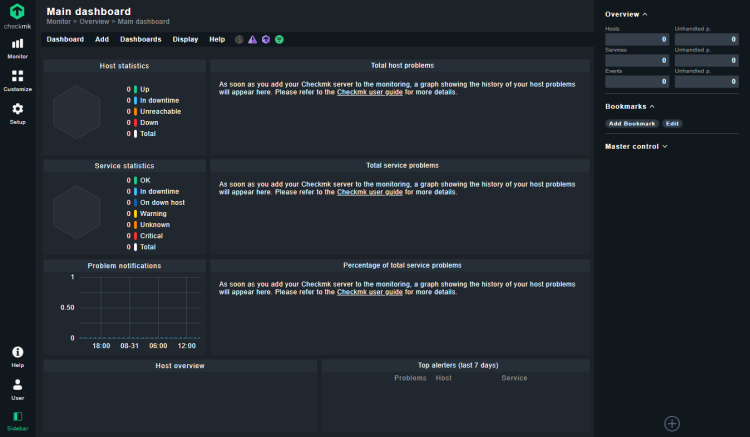
Paso 5 – Instalar SSL
Necesitamos instalar Certbot para generar el certificado SSL. Instalaremos Certbot utilizando Snapd.
Ubuntu 22.04 viene con Snapd instalado por defecto. Ejecuta los siguientes comandos para asegurarte de que tu versión de Snapd está actualizada.
$ sudo snap install core $ sudo snap refresh core
Instala Certbot.
$ sudo snap install --classic certbot
Utiliza el siguiente comando para asegurarte de que se puede ejecutar el comando Certbot creando un enlace simbólico al directorio /usr/bin.
$ sudo ln -s /snap/bin/certbot /usr/bin/certbot
Ejecuta el siguiente comando para generar un certificado SSL.
$ sudo certbot certonly --apache --agree-tos --no-eff-email --staple-ocsp --preferred-challenges http -m [email protected] -d checkmk.example.com
El comando anterior descargará un certificado en el directorio /etc/letsencrypt/live/checkmk.example.com de tu servidor.
Para comprobar si la renovación SSL funciona correctamente, realiza una ejecución en seco del proceso.
$ sudo certbot renew --dry-run
Si no ves ningún error, ya está todo listo. Tu certificado se renovará automáticamente.
Paso 6 – Configurar el servidor Apache
Activa el módulo de cabeceras de Apache.
$ sudo a2enmod headers
Activa el módulo apache mod_ssl.
$ sudo a2enmod ssl
Habilita el módulo HTTP/2.
$ sudo a2enmod http2
Crea y abre el archivo /etc/apache2/sites-enabled/howtoforge.conf para editarlo.
Pega en él el siguiente código.
<VirtualHost *:80>
ServerName checkmk.example.com
RewriteEngine On
RewriteCond %{SERVER_PORT} !^443$
RewriteRule (.*) https://%{HTTP_HOST}$1 [L]
RequestHeader set X-Forwarded-Proto "https"
</VirtualHost>
<VirtualHost *:443>
ServerName checkmk.example.com
ErrorLog ${APACHE_LOG_DIR}/checkmk.error.log
CustomLog ${APACHE_LOG_DIR}/checkmk.access.log combined
SSLEngine on
SSLCertificateFile /etc/letsencrypt/live/checkmk.example.com/fullchain.pem
SSLCertificateKeyFile /etc/letsencrypt/live/checkmk.example.com/privkey.pem
SSLCertificateChainFile /etc/letsencrypt/live/checkmk.example.com/chain.pem
Protocols h2 http/1.1
</VirtualHost>
Guarda el archivo pulsando Ctrl + X e introduciendo Y cuando se te pida.
Crea y abre el archivo /etc/apache2/conf-available/ssl-params.conf para editarlo. Pega en él el siguiente código.
SSLProtocol -all +TLSv1.3 +TLSv1.2 SSLOpenSSLConfCmd Curves X25519:secp521r1:secp384r1:prime256v1 SSLCipherSuite ECDHE-ECDSA-AES128-GCM-SHA256:ECDHE-RSA-AES128-GCM-SHA256:ECDHE-ECDSA-AES256-GCM-SHA384:ECDHE-RSA-AES256-GCM-SHA384:ECDHE-ECDSA-CHACHA20-POLY1305:ECDHE-RSA-CHACHA20-POLY1305:DHE-RSA-AES128-GCM-SHA256:DHE-RSA-AES256-GCM-SHA384 SSLHonorCipherOrder on SSLSessionTickets off SSLCompression off SSLUseStapling On SSLStaplingCache "shmcb:logs/ssl_stapling(32768)" SSLStaplingResponseMaxAge 900
Guarda el archivo pulsando Ctrl + X e introduciendo Y cuando se te solicite.
Desactiva el sitio por defecto.
$ sudo a2dissite 000-default.conf
Activa el sitio Checkmk.
$ sudo a2ensite howtoforge.conf
Activa el archivo de configuración SSL.
$ sudo a2enconf ssl-params
Verifica la configuración.
$ sudo apache2ctl configtest
Si la respuesta es OK, reinicia el servidor Apache para activar el sitio Checkmk.
$ sudo systemctl restart apache2
Ahora puedes acceder a tu sitio Checkmk a través de la URL https://checkmk.example.com/howtoforge.
Paso 7 – Instalar el Agente de Monitorización
Necesitas instalar un agente de monitorización para añadir y monitorizar otros hosts en Checkmk. Para instalar el agente, abre el sitio Checkmk y ve a Configuración > Agentes > opción Windows, Linux, Solaris, AIX.
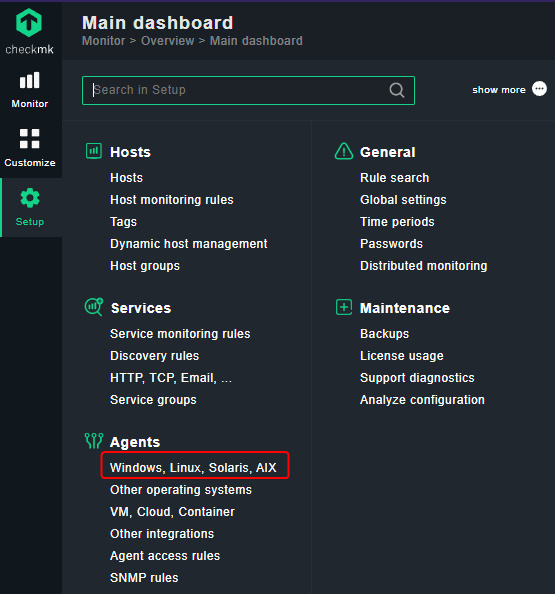
Accederás a la siguiente página.
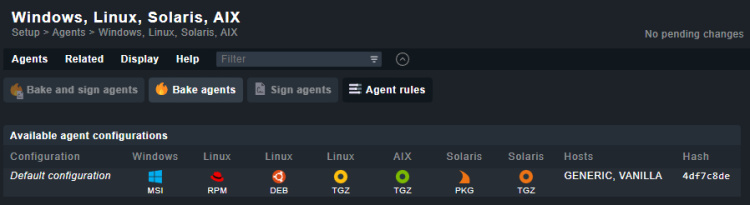
Haz clic en el elemento de menú Relacionado de la parte superior y, a continuación, selecciona Archivos Linux, Solaris, AIX en el menú desplegable.
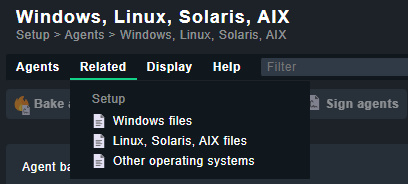
Copia el enlace de descarga del archivo deb de la página siguiente.
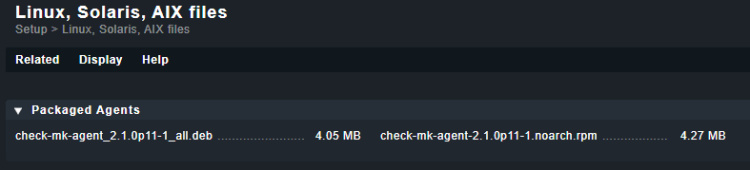
Descarga el agente utilizando el enlace copiado en el servidor anfitrión.
$ wget https://checkmk.example.com/howtoforge/check_mk/agents/check-mk-agent_2.1.0p11-1_all.deb
Instala el paquete descargado.
$ sudo apt install ./check-mk-agent_2.1.0p11-1_all.deb
Comprueba si el agente está instalado.
$ check_mk_agent
Obtendrás un resultado similar.
$ check_mk_agent <<<check_mk>>> Version: 2.1.0p11 AgentOS: linux Hostname: checkmk AgentDirectory: /etc/check_mk DataDirectory: /var/lib/check_mk_agent SpoolDirectory: /var/lib/check_mk_agent/spool PluginsDirectory: /usr/lib/check_mk_agent/plugins LocalDirectory: /usr/lib/check_mk_agent/local .......
Antes de seguir adelante, tenemos que abrir el puerto 6556 que utiliza el servidor para conectarse al host Checkmk.
$ sudo ufw allow 6556
El siguiente paso es registrar el host en el servidor. Este paso es necesario para un servidor Checkmk seguro. Puedes omitirlo si no utilizas SSL en tu servidor.
Hay algunos errores con el último paquete del agente, por lo tanto, ejecuta los siguientes comandos como solución provisional.
$ sudo /var/lib/cmk-agent/scripts/cmk-agent-useradd.sh $ sudo /var/lib/cmk-agent/scripts/super-server/setup trigger
Reinicia los siguientes servicios.
$ sudo systemctl restart cmk-agent-ctl-daemon.service --now $ sudo systemctl restart check-mk-agent.socket --now
Ejecuta el siguiente comando para registrar el host en tu servidor Checkmk.
$ sudo cmk-agent-ctl register --hostname localhost --server checkmk.example.com:443 --site howtoforge --user cmkadmin
Obtendrás una salida similar en la que se te preguntará si deseas establecer una conexión y la contraseña del servidor Checkmk.
Attempting to register at checkmk.nspeaks.xyz:443/howtoforge. Server certificate details:
PEM-encoded certificate:
-----BEGIN CERTIFICATE-----
MIIFLTCC...........
.............udEkKI
-----END CERTIFICATE-----
Issued by:
R3
Issued to:
checkmk.example.com
Validity:
From Mon, 05 Sep 2022 08:12:29 +0000
To Sun, 04 Dec 2022 08:12:28 +0000
Do you want to establish this connection? [Y/n]
> y
Please enter password for 'cmkadmin'
>
ERROR [cmk_agent_ctl] Error pairing with checkmk.nspeaks.xyz:443/howtoforge
Caused by:
Request failed with code 404 Not Found: <!DOCTYPE HTML PUBLIC "-//IETF//DTD HTML 2.0//EN">
<html><head>
<title>404 Not Found</title>
</head><body>
<h1>Not Found</h1>
<p>The requested URL was not found on this server.</p>
</body></html>
Probablemente verás un error al final del comando. Esto se debe a que el paquete del agente Checkmk tiene errores en el momento de escribir este tutorial. Pero el host se registra correctamente en el servidor.
Paso 8 – Añadir host para monitorización
Para añadir tu host, visita la opción Configuración del panel izquierdo y luego abre la opción Hosts > Hosts y haz clic en el botón Añadir Host para continuar.
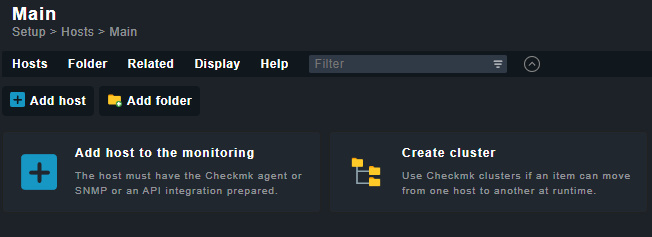
Introduce el nombre de host y la dirección IP del servidor host, y haz clic en el botón Guardar e ir a configuración de servicios.
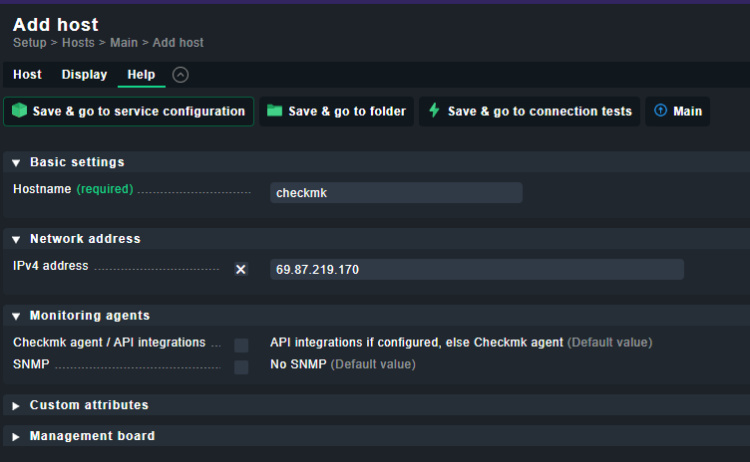
En la página de servicios, verás una lista de todos los servicios descubiertos. Si ves algún servicio Indeciso, haz clic en el enlace Arreglar todo para solucionar el problema.
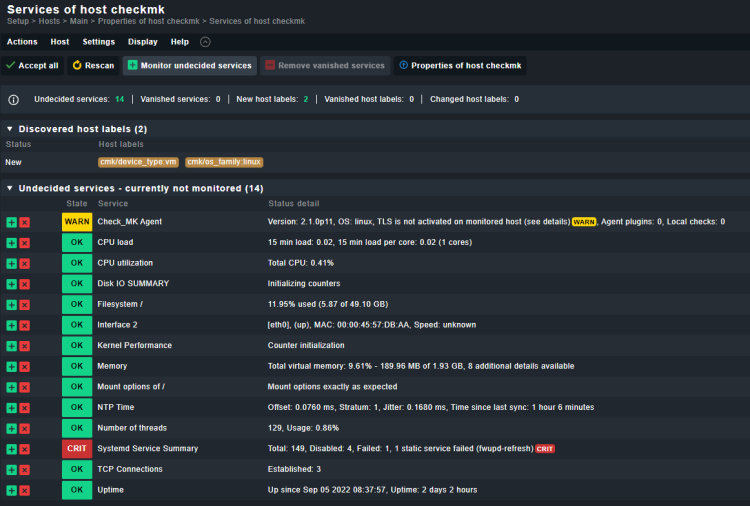
A continuación, haz clic en el signo de color amarillo de la esquina superior derecha de la ventana.
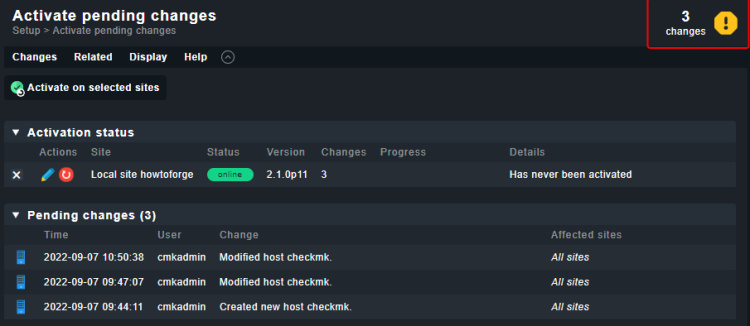
A continuación, haz clic en el botón Activar en los sitios seleccionados.
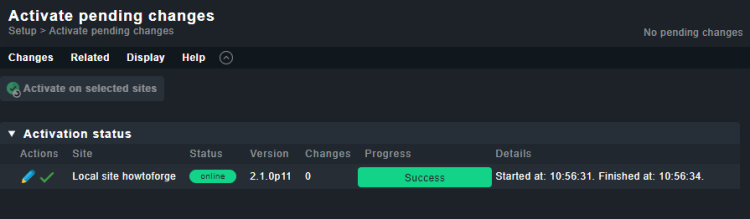
Vuelve a la página de inicio y verás en ella las estadísticas de Host y servicios. Tendrás que configurar y crear paneles personalizados para recopilar más estadísticas.
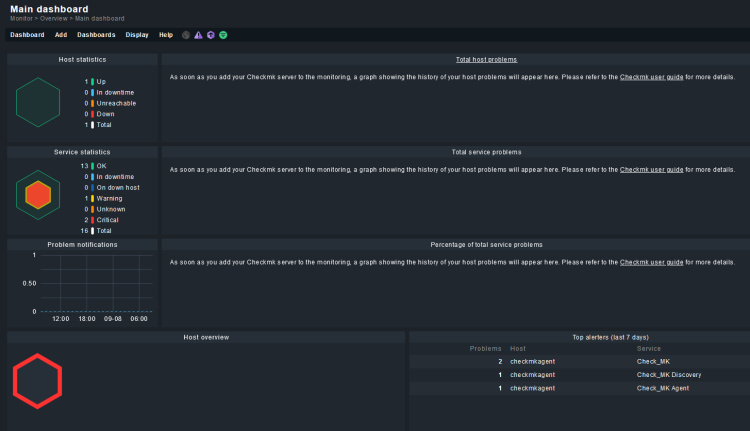
Paso 9 – Activar las notificaciones por correo electrónico
Puedes habilitar Checkmk para que envíe notificaciones sobre cambios de estado de tus hosts a tu dirección de correo electrónico para recibir notificaciones sobre fallos.
Checkmk no incluye un mecanismo de retransmisión SMTP, por lo que debes configurar una retransmisión SMTP en tu servidor para enviar notificaciones por correo electrónico. Puedes utilizar Postfix, Sendmail o cualquier otro software de tu elección. Configurar Postfix y Sendmail está fuera del alcance de este tutorial, por lo tanto, no entraremos en ello.
Una vez que hayas configurado tu servidor para la retransmisión de correo SMTP, el siguiente paso es configurar el servidor con tu dirección de correo electrónico.
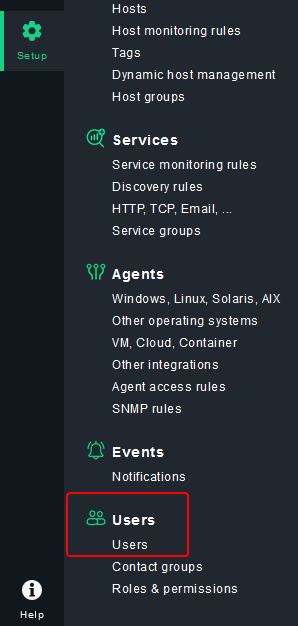
Visita el menú Configuración >> Usuarios >> Usuarios y accederás a la siguiente página.
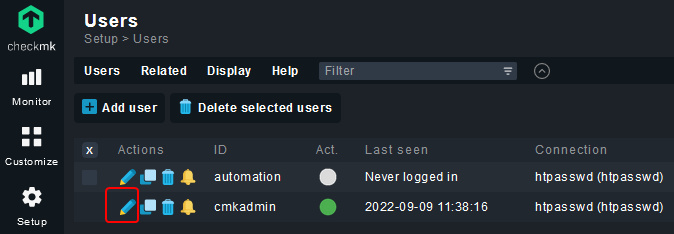
Haz clic en el icono pencil situado junto a tu nombre de usuario para abrir la página Propiedades de usuario.
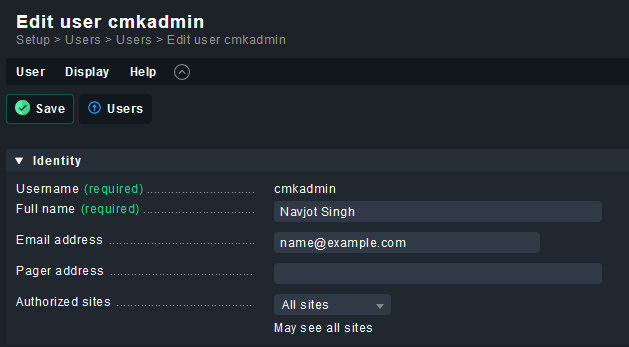
Rellena la dirección de correo electrónico y haz clic en el botón Guardar para terminar.
Editar reglas de notificación
El siguiente paso es establecer reglas en función de las cuales recibirás notificaciones por correo electrónico. Haz clic en el icono de la campana que aparece junto a tu nombre de usuario en la página de usuarios.
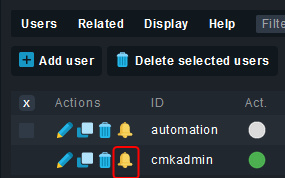
Haz clic en el botón Añadir regla para empezar a crear nuevas reglas para tu usuario Checkmk.
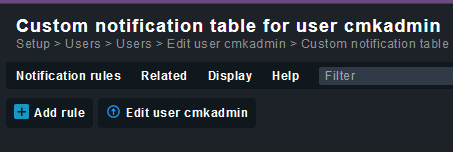
En la página siguiente, rellena la descripción de la notificación.

A continuación, marca la condición denominada Coincidir con el tipo de evento del anfitrión y selecciona las siguientes opciones, como se muestra a continuación.
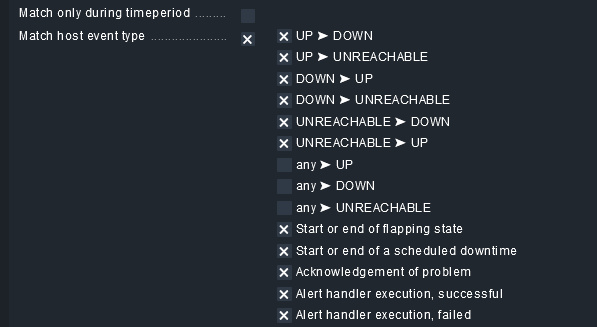
Haz clic en el botón Guardar para terminar de actualizar las reglas.
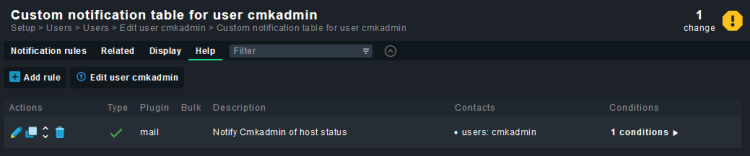
Haz clic en el botón amarillo de la parte superior derecha y en el botón Activar en los sitios seleccionados para aplicar los cambios.
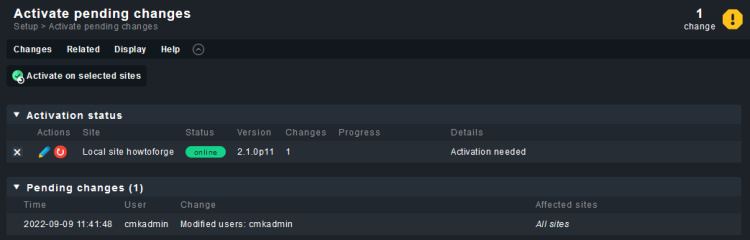
Configurar la dirección de correo electrónico de reserva para las notificaciones
Cuando se recibe una notificación y no coincide con ninguna regla de notificación, se envía a una dirección de correo electrónico de reserva configurada globalmente.
Accede al menú Configuración Global del panel izquierdo y haz clic en el enlace Dirección de correo electrónico de reserva para notificaciones.
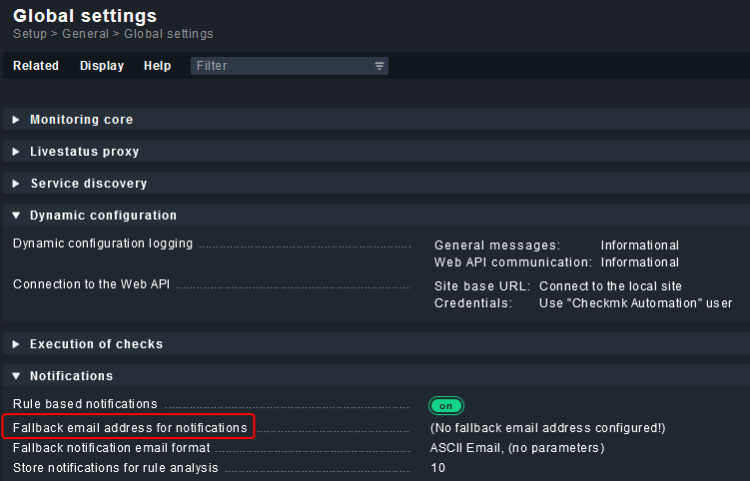
En la página siguiente, introduce la dirección de correo electrónico y haz clic en el botón Guardar para actualizar.
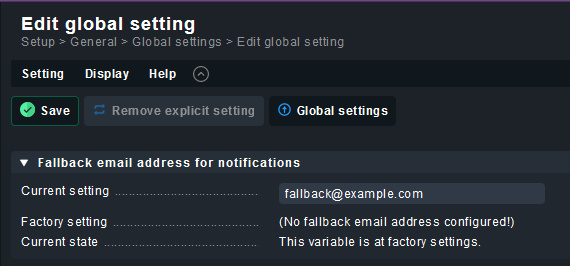
Haz clic en el icono amarillo de la página siguiente y en el botón Activar en los sitios seleccionados para actualizar la dirección de correo electrónico. Ahora deberías empezar a recibir correos electrónicos sobre el estado de tu host.
Paso 10 – Actualización
Checkmk puede ejecutar varias versiones de software en un mismo servidor. Y puedes asignar cada sitio a una versión específica. Por lo tanto, actualizar Checkmk puede ser un proceso de varios pasos. El primer paso sería instalar el paquete actualizado. Y después, vincular el paquete actualizado al sitio que quieras actualizar.
Instalar la nueva versión
El primer paso es instalar una nueva versión de Checkmk. El proceso es el mismo que para instalar Checkmk. Coge la nueva versión de la página Archivos de Checkmk y ejecuta el comando apt install en el paquete.
Vamos a coger la versión bruta de Checkmk.
$ wget https://download.checkmk.com/checkmk/2.1.0p11/check-mk-raw-2.1.0p11_0.jammy_amd64.deb
Instala el paquete descargado.
$ sudo apt install ./check-mk-raw-2.1.0p11_0.jammy_amd64.deb
Lista todas las versiones disponibles utilizando el siguiente comando.
$ omd versions 2.1.0p11.cfe 2.1.0p11.cre (default)
La versión recién descargada se establece como versión por defecto y cualquier sitio nuevo que se cree a partir de ahora utilizará esa versión.
Crea un nuevo sitio con esta versión.
$ sudo omd create site testsite Adding /opt/omd/sites/testsite/tmp to /etc/fstab. Creating temporary filesystem /omd/sites/testsite/tmp...OK Updating core configuration... Generating configuration for core (type nagios)... Precompiling host checks...OK Executing post-create script "01_create-sample-config.py"...OK Restarting Apache...OK Created new site testsite with version 2.1.0p11.cre. The site can be started with omd start testsite. The default web UI is available at http://checkmk/testsite/ The admin user for the web applications is cmkadmin with password: ZX0NDzY1 For command line administration of the site, log in with 'omd su testsite'. After logging in, you can change the password for cmkadmin with 'htpasswd etc/htpasswd cmkadmin'.
Lista los sitios de tu servidor.
$ omd sites SITE VERSION COMMENTS howtoforge 2.1.0p11.cfe testsite 2.1.0p11.cre default version
Accede al shell testsite.
$ sudo omd su testsite
Ejecuta el siguiente comando para actualizar la versión OMD del sitio.
OMD[testsite]:~$ omd update
Aparecerá la siguiente pantalla GUI.

Pulsa la tecla Intro para continuar.
Como estamos actualizando de la edición gratuita a la edición Estándar, se te volverá a preguntar.

Pulsa la tecla Intro para proceder a actualizar el sitio. Obtendrás la siguiente pantalla.
2022-09-09 09:51:15 - Updating site 'testsite' from version 2.1.0p11.cre to 2.1.0p11.cfe... * Installed dir local/lib/python3/cmk/cee * Installed dir local/lib/python3/cmk/cee/dcd * Installed dir local/lib/python3/cmk/cee/dcd/plugins * Installed dir local/lib/python3/cmk/cee/dcd/plugins/connectors * Installed dir var/check_mk/reports * Installed dir var/check_mk/rrd * Installed dir var/check_mk/reports/archive * Installed link etc/rc.d/80-cmc * Installed link etc/rc.d/20-mknotifyd ????????????????????????????? * Installed link etc/rc.d/20-liveproxyd ? You are updating from Raw ? * Installed link etc/rc.d/85-dcd ? Edition to Free Edition. ? * Installed file etc/logrotate.d/mknotifyd ? Is this intended? ? * Installed file etc/logrotate.d/cmc ? ? * Installed file etc/logrotate.d/liveproxyd????????????????????????????? * Installed file etc/logrotate.d/dcd ? < yes > < no > ? * Installed file etc/init.d/mknotifyd ????????????????????????????? * Installed file etc/init.d/cmc * Installed file etc/init.d/liveproxyd * Installed file etc/init.d/dcd Creating temporary filesystem /omd/sites/testsite/tmp...OK Executing update-pre-hooks script "02_cmk-update-config"... -| Initializing application... -| Updating Checkmk configuration... -| ATTENTION: Some steps may take a long time depending on your installation, e.g. during major upgrades. -| 1/26 Rewriting password store... -| 2/26 Migrate Visuals context... -| 3/26 Update global settings... -| 4/26 Rewriting tags... -| 5/26 Rewriting hosts and folders... -| 6/26 Rewriting rulesets... -| Replacing ruleset non_inline_snmp_hosts with snmp_backend_hosts -| 7/26 Rewriting discovered host labels... -| 8/26 Rewriting autochecks... -| 9/26 Cleanup version specific caches... -| 10/26 Migrating fs_used name... -| 11/26 Migrate pagetype topics... -| 12/26 Migrate dashlets... -| 13/26 Migrate LDAP connections... -| 14/26 Rewrite BI Configuration... -| Skipping conversion of bi.mk (already done) -| 15/26 Set version specific user attributes... -| 16/26 Rewriting inventory data... -| Skipping path '/omd/sites/testsite/var/check_mk/inventory' (empty) -| Skipping path '/omd/sites/testsite/var/check_mk/inventory_archive' (empty) -| Skipping path '/omd/sites/testsite/tmp/check_mk/status_data' (empty) -| Finished checking for corrupt files -| Creating file '/omd/sites/testsite/var/check_mk/update_config/py2conversion.done' -| 17/26 Migrate audit log... -| No audit log present. Skipping. -| 18/26 Sanitize audit log (Werk #13330)... -| Wrote audit log backup to /omd/sites/testsite/audit_log_backup. Please check if the audit log in the GUI works as expected. In case of problems you can copy the backup files back to /omd/sites/testsite/var/check_mk/wato/log. Please check the corresponding files in /omd/sites/testsite/var/check_mk/wato/log for any leftover passwords and remove them if necessary. If everything works as expected you can remove the backup. For further details please have a look at Werk #13330. -| Sanitizing log files: /omd/sites/testsite/var/check_mk/wato/log/wato_audit.log -| Finished sanitizing log files -| Wrote sanitization flag file /omd/sites/testsite/var/check_mk/wato/log/.werk-13330 -| 19/26 Rename discovered host label files... -| 20/26 Rewriting host, service or contact groups... -| 21/26 Rewriting notification configuration for ServiceNow... -| 22/26 Renewing certificates without server name extension... -| Skipping (nothing to do) -| 23/26 Adding site CA to trusted CAs... -| 24/26 Rewrite mknotifyd config for central site... -| 25/26 Rewriting InfluxDB connections... -| 26/26 Disabling unsafe EC rules... -| Done OK Executing update-pre-hooks script "01_mkp-disable-outdated"...OK Updating core configuration... Generating configuration for core (type nagios)... Precompiling host checks...OK Finished update.
Confirma la versión del sitio.
OMD[testsite]:~$ omd version OMD - Open Monitoring Distribution Version 2.1.0p11.cfe
Felicidades. Has actualizado correctamente tu sitio.
Sal del intérprete de comandos.
OMD[testsite]:~$ exit
Puedes cambiar la versión por defecto del OMD con el siguiente comando.
$ sudo omd setversion 2.1.0p11.cfe
Paso 11 – Copia de seguridad y restauración de sitios Checkmk
Puedes hacer una copia de seguridad y restaurar un sitio Checkmk utilizando tanto la GUI como la línea de comandos.
Accede al shell del Sitio.
$ sudo omd su howtoforge
Ejecuta el siguiente comando para hacer una copia de seguridad del sitio en la carpeta /tmp.
$ OMD[howtoforge]:~$ omd backup /tmp/howtoforge.tar.gz
Puedes hacer una copia de seguridad sin entrar en el shell.
$ sudo omd backup howtoforge /tmp/howtoforge.tar.gz
Si no quieres que se haga una copia de seguridad de los eventos históricos con el sitio, puedes hacer una copia de seguridad sin ella.
$ sudo omd backup howtoforge -N /tmp/howtoforge.N.tar.gz
Restaurar un sitio Checkmk
Restaurar un sitio Checkmk lo vacía completamente y lo vuelve a llenar. Por tanto, el sitio debe estar parado antes de restaurarlo.
$ sudo omd stop howtoforge
Ejecuta la restauración.
$ sudo omd restore howtoforge /tmp/howtoforge.tar.gz
Puedes combinar los comandos de detener y restaurar en uno solo utilizando la bandera --kill.
$ sudo omd restore howtoforge --kill /tmp/howtoforge.tar.gz
Puedes restaurar la copia de seguridad como un nuevo sitio con un nombre diferente.
$ sudo omd restore howtoforge1 /tmp/howtoforge.tar.gz
Inicia el sitio restaurado.
$ sudo omd start howtoforge
Conclusión
Con esto concluye nuestro tutorial sobre la instalación y el uso de Checkmk para supervisar servidores en Ubuntu 22.04. Si tienes alguna pregunta, publícala en los comentarios a continuación.